Membuat Grup
Anda dapat membuat grup dalam jumlah tak terbatas dan menambahkan kontak ke grup tersebut. Fitur ini sangat membantu ketika Anda ingin mengkategorikan beberapa kontak untuk jenis dukungan atau prioritas yang berbeda, tetapi mereka tidak berasal dari perusahaan yang sama. Tambahkan Grup Kontak Baru Untuk membuat grup baru, buka Dasbor Admin → Grup Kontak

Dasbor ini menunjukkan kepada Anda semua nama grup
jumlah total pelanggan, tanggal pembuatan, dan juga nomor yang belum dikonfirmasi dan tidak berlangganan. Klik Tambahkan Grup Kontak Baru di bagian atas layar.

Modal popup akan terbuka.
Sekarang tambahkan Nama grup dan juga Deskripsi (jika perlu). Pilih jika Anda ingin menjadikan grup tetap publik atau pribadi.

Lihat daftar Pelanggan dalam grup.
Untuk melihat kontak dalam grup tertentu, klik judul grup dari daftar atau arahkan kursor ke judul grup dan klik Lihat Pelanggan.

Anda akan dibawa ke halaman baru yang menampilkan daftar lengkap kontak dalam grup tersebut.
Kontak dalam grup disebut pelanggan. Dari sini, Anda dapat langsung menetapkan kontak baru ke grup khusus ini. Anda juga dapat langsung mengedit atau menghapus setiap kontak.

Tetapkan Kontak ke Grup Kontak
Dari halaman yang sama, klik Tetapkan Kontak di bagian atas halaman. Masukkan Nama Kontak atau Perusahaan lalu pilih Nama Grup dari daftar centang yang ingin Anda tetapkan untuk kontak atau perusahaan ini. Klik Tambah Baru untuk menyimpan kontak.

Tindakan & Filter Massal
Dari halaman yang sama, Anda dapat menghapus beberapa kontak dalam satu grup menggunakan Tindakan Massal.

Anda juga dapat menggunakan filter drop-down grup di sebelah kanan Tindakan Massal untuk mengubah dan melihat kontak di grup lain.

Lihat Semua Pelanggan di semua grup
Untuk melihat semua kontak di semua grup bersama-sama, kembali ke dasbor utama untuk Grup Kontak. Klik Lihat Semua Pelanggan di bagian atas layar.

Ini akan menunjukkan kepada Anda pelanggan dari semua grup bersama-sama. Anda dapat melihat nama kontak/perusahaan, alamat email, jenis kontak, grup, dan status.

Anda juga dapat mengedit/menghapus kontak.
Menambahkan Kontak Baru, menggunakan Tindakan Massal, dan memfilter menurut nama grup di halaman ini. Menetapkan grup ke beberapa kontak Navigasikan ke Dasbor Admin → Kontak. Pilih kontak yang ingin Anda tambahkan dengan mengklik kotak centang. Lalu, buka Tindakan Massal dan pilih Tetapkan Grup. Klik Terapkan.

Setelah itu, Anda akan diperlihatkan jendela modal dari mana Anda dapat memilih grup yang ingin Anda tambahkan kontak ini. Setelah memilih grup, klik Tambahkan Baru.

Anda juga dapat menetapkan grup ke beberapa perusahaan. Navigasikan ke Dasbor Admin → Perusahaan dan ikuti proses yang sama seperti untuk Kontak.

Begitulah cara Anda dapat membuat grup.